Tutorial Blogger Blogspot Lengkap Dari Nol Untuk Pemula 2019
Friday, July 19, 2019
Add Comment
aftar isi:
Blogger.com, adalah merupakan layanan untuk membuat blog secara gratis di internet yang terbilang cukup mudah untuk digunakan, walaupun itu seorang yang masih pemula banget.
Pada umumnya Blogger.com juga disebut sebagai blogspot. Karena alamat blog yang dipakai blogger.com tidak lain adalah blogspot.com.
Akan tetapi walaupun layanan blogger ini dibilang gampang digunakan, namun yang namanya pemula atau orang baru yang ingin bergabung di layanan blogger mungkin sajah masih ada yang merasa bingung dan menganggapnya membuat blog di Blogger itu susah.
Untuk itu tidak ada salahnya jika mang admin membagikan artikel ini mengenai bagaimana untuk membuat Blog di Blogger / blogspot.com. Dan khusus untuk pemula yang ingin bergabung silahkan ikuti artikel ini sampai selesai.
Namun, sebelum pada tutorial nya, mang admin akan terangkan dulu, kenapa banyak orang yang memilih dan menggunakan blogger.com, termasuk mang admin sendiri, dan apasih sebenarnya manfaat dari blog??.
Yang belum paham, berikut ini beberapa penjelasanya.
Kenapa Banyak Yang Memilih Blogger.com
Sebenarnya selain blogger.com, di internet sekarang sudah banyak layanan lain untuk blogging yang dapat di gunakan untuk membuat blog secara gratis. Namun sebagian besar orang di Indonesia banyak yang suka memilih layanan ngeblog menggunakan blogger.com.
Berikut ini beberapa alasannya:
1. Gratis
2. Mudah digunakan sekalipun pemula
3. Fitur di Blogger sudah lumayan lengkap
3. Bisa digunakan sebagai ladang penghasilan uang dari blog
4. Sudah Terpercaya ke amananya
5. Dan blogger.com ini, juga merupakan salah satu Produk milik dari Google.com
6. Selain itu masih banyak lagi manfaat lainya
Jadi, dengan membuat blog lewat layanan blogger.com ini, selain gratis, banyak manfaat, juga terbilang mudah untuk di optimasi, dan mudah di gunakan.
Hanya sajah dalam hal blogger ini harus ada sedikit pemahaman tentang coding untuk menyesuaikan tema/template blog yang di inginkan.
Tapi tenang sajah, untuk hal tersebut sekarang sudah banyak sekali template blog pihak ke tiga yang bisa unduh secara gratis maupun berbayar di internet, dan sudah menpunyai tampilan keren-keren dan siap untuk di gunakan tanpa harus bingung otakatik kode html tempplate blog.
Selain itu, Blogger juga bisa di daftarkan ke google adsense, dan apabila registrasi pendaftaran blog anda di terima, maka blog tersebut dapat di hasilan uang.
Walaupun mendaftakan blog agar di terima google adsense ini tidak mudah untuk diterima, setidaknya, kita masih bisa mendapat manfaat dan keuntungan lain dengan mempunyai blog.
Terus apa manfaat dari blog?
Dan masih ada banyak sekali manfaat-manfaat dan ke untungan lainnya yang bisa di dapatkan dari blog,
Itulah, sedikit penjelasan mengenai kenapa banyak orang membuat blog memilih layanan ngeblog dari blogger.com, serta manfaat dan keuntungan dari blog.
Dan berikut ini anda bisa simak artikel tutorial untuk membuat blog yang bisa di pelajari dengan mudah.
Jika sudah siap di gunakan, berikut ini adalah langkahnya untuk membuat blog di blogger.
1. Silahlan kunjungi http://blogger.com kemudian login nenggunakan akun Google.
2. Setelah berhasil login, disitu nanti akan di suruh untuk membuat nama profil blogger yang ingin anda tampilkan.
3. Apabila sudah selesai, silahkan klik "Lanjut ke blogger".
4. Selanjutnya akan diarahkan pada sebuah halaman blogger. kemudian klik buat blog atau blog baru.

5. Setelah itu, silahkan mengetikan untuk membuat nama blog, dan alamat blog yang anda inginkan pada kolom registrasi yang tersedia.

Berikut ini beberapa perinciana
PERINCIAN:
Judul: untuk membuat nama blog/judul blog yang di kehendaki
Alamat: untuk alamat Url blog yang ingin di buat.
Tema/template: disini untuk tampilan blog bebas memilih.
Namun jikalau memang anda benar-benar pemula baru masuk ke blogger.
Sebaiknya pilih sajah dulu tema sederhana dari blogger, nanti bisa sesuaikan lain kali.
6. Jika sudah mengambil keputusan, untuk memilih tema/template, silahkan klik "buat blog".
7. Jika menemukan problem seperti yang di contohkan gambar di bawah:
Maaf alamat blog ini tidak tersedia
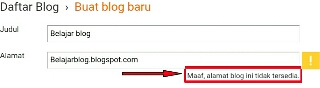
Berarti, itu alamat URL blog yang di ketikan anda sudah terpakai oleh orang lain, Ya terpaksa mau gak mau harus cari lagi. Atau mengganti, menambahkan angka atau huruf. Dan kalau anda sudah melihat seperti ini,
Alamat blog ini tersedia."
Maka alamat url blog yang anda buat sudah siap untuk di simpan di blogger, yang akan menjadi alamat blog milik anda.

7. Seperti beberapa princian di atas jikalau semuanya sudah benar. pilih template bawaan blogger, kemudian klik "buat blog".
8. Setelah itu akan di bawa kehalaman dhasboard blog milik anda. Disitu google juga menyarankan hosting resmi. Jika anda masih pemula banget sebaiknya klik sajah "lain kali".
Kini anda sudah tau bagaimana cara mudah membuat blog gratisan dengan cepat di blogger.com.
Nah, setelah berhasil membuat blog, nanti anda akan di hadapkan pada dhasboar blog yang baru sajah di buat tadi. Dan dalam blogger, terdapat banyak pengaturan-pengaturan tertenu yang perlu sekali anda ketahui.
Untuk yang pertama memahami menu-menu dasar blog yang ada di blogger.com / blogspot.com.
Daftar nama blog milik anda, akan terlihat di sebelah kiri paling atas, di tempat itu nanti anda bisa menentukan daftar blog yang anda miliki, juga untuk tempat membuat blog baru , (membuat lebih dari 1 blog)
Selain menu yang sudah dijelaskan di atas juga terdapat menu-menu, lainya, seperti entri baru, Postingan, statistik, komentar dan dll. untuk setiap menu-menu blog tersebut, semuanya mempunyai fungsi dan kebergunaan masing-masing.
Dan berikut ini untuk keterangan dan penjelasanya.
Komentar:
Menu ini berfungsi untuk mengelola komentar yang masuk. semua komentar akan terlihat disini. Bisa menerbitkan dan juga menghapus komentar.
Kampanye:
Tempat ini mungkin bagi anda yang ingin mempremosikan blog melalui Google AdWords, dan tentunya hal ini tidaklah gratis akan ada biaya yang harus di keluarkan.
Laman (halaman):
Dibagian ini anda dapat membuat dan menghapus, juga memunculkan sebuah halaman tertentu untuk menu hidangan navigasi blog, Biasanya pada tempat ini di khususkan untuk halaman-halaman penting seperti about, contact us, sitemap, privacy policy, disclaimers, dan lainya.
Tata Letak:
Melalui menu ini anda dapat mengatur tata letak blog dan juga yempat untuk memasang widget blog (gratis) dari bawaan Blogger. Seperti widget artikel populer, atau widget pengikut dan sbagainya.
Tema/Template:
Menu ini, yaitu sebuah tempat untuk mengganti penampilan halaman blog atau theme blog, selain itu anda juga bisa mengedit template blog melalui menu tersebut.
Setelan:
Nah, dengan membuaka pengaturan ini, berarti anda dapat mengetahui pengaturan blog anda sendiri, seperti untuk mengganti judul blog, mengganti alamat, atau mengganti bahasa maka, disinilah tempatnya.
Catatan:
Di atas ini merupakan menu blog dasar yang terlihat sajah sewaktu kita baru membuat blog, dan ada masih ada satu menu lagi yang belum tampil, karena menu ini secara default tidak di perlihatkan untuk blog baru yang berbahasa Indonesia.
Menu tersebut yaitu menu "Penghasilan" dimana kita dapat mendaftarkan blog anda ke Google AdSense. atau jikalau anda sebelumnya sudah mempunyai akun AdSense, maka menu tersebut dapat dipakai untuk menghubungkan akun AdSense miliki anda dengan blog anda di blogger.
Apabila akun AdSense sudah terhubung dengan blog, maka akan secara otomatis menampilkan iklan di blog tanpa harus memasang iklan lagi.
Untuk menampilkn hidangan tersebut bersama-sama sangatlah mudah, hanya sajah perlu sedikit trik yang harus anda lakukan, untuk langkah ini jika anda tidak ingin terburu-buru menampilkan menu "penghasilan" silahkan tinggalkan sajah.
Namun, jika anda tak sabar ingin segera melihat penampilan nenu tersebut maka silahkan ikuti petunjuk berikut ini:

Nah.. sekarang anda sudah memahami menu-menu yang ada pada dashboard blog blogger. sekaligus mengetahui untuk menampilkan menu yang tersembunyi. Seperti menu penghasilan yang sudah anda ketahui, di atas.
Langkah berikutnya Setelah sudah berhasil membuat blog, hal yang perlu anda lakukan adalah memulai mengisi blog anda dengan atau posting artikel. berikut ini langkahnya.

sesudah masuk ke editor penulisan anda perhatikan dengan baik gambar di bawah ini berikut pemahamanya.

Perincian:

Berikutnya.
Dan, untuk membuat konten lewat menu "halaman" ini prosesnya hampir sama dengan posting artikel di blogger
Berikut ini intuk petunjuk langkah-langkahnya:
1. Buka dashboard blog
2. Masuk menu “Halaman”.
3. Klik tombol “Halaman baru”
4. Mengisi Judul dan Konten.
5. Jika sudah selesai, tinggal klik saja tombol “Publikasikan”.

Seperti artikel di atas, konten dalam hidangan "halaman" di blogger secara default tidak ditampilkan di blog, juga tidak ada link yang sanggup diklik semoga sanggup mengarah ke halaman statis yang sudah dibuat. Dan untuk menampilkan link konten dalam hidangan halaman tersebut anda sanggup memakai derma dari Widget halaman.
Berikut ini langkahnya:
1. Buka hidangan “Tata Letak”.
2. Klik “Tambahkan Gadget”.
3. Pilih widget “Laman”.
4. Centang kepingan halaman statis yang ingin di tampilkan
5. selanjutnya tinggal klik “Simpan”
Sekarang link dari halaman statis sudah muncul di kepingan hidangan navigasi di blog anda. Berikutnya
Cara Memasang Widget Blogger
Widget atau gadget dalam blog sanggup dipasang dan sanggup juga dicopot, juga, sanggup dipindah-pindah sesuai keingingan, sebab widget ini sifatnya opsional, tidak harus dipasang di blog. Makara sanggup juga membuat blog tanpa memasang widget sama sekali.
Berikut ini langkah untuk memasang widget atau gadget di blogger blogspot:
1. Buka “Blogger” anda.
2. masuk ke menu “Tata Letak”.
3. Nah di kepingan ini anda sanggup menambah widget dengan mengklik “Tambahkan Gadget”.

4. blogger.com sudah menyediakan beberapa gadget yang sudah siap dipasang di blog, namun, dalam hal ini anda tidak di haruskam memasang semua widget yang ada. Jadi, anda cukup menentukan widget yang benar-benar penting diperlukan untuk di tamplilkan di halaman blog.
Karena dalam mamasang widget di blogger, mungkin yang masih pemula banget beranggapan kalau semakin banyak widget yang terpasang di blog maka blognya akan semakin anggun dan keren. Namun, kenyataan yang ada dengan memasang terlalu banyak widget, sanggup jadi akan membuat resah para pengunjung blog dan juga akan membuat loading blog menjadi berat. Berikut ini beberapa widget blogger rekomendasi yang perlu dipasang di blog:
Nah, selain widget-widget yang di sebutkan di atas, ada satu widget lagi yang sering dipakai di blogger, yaitu widget "HTML/JavaScript". Kebergunaan dan fungsi widget tersebut yaitu untuk memakai aba-aba HTML dan JavaScript yang ingin di tampilkan di blog, umumnya dipakai untuk memasang widget pihak ketiga atau widget bukan dari blogger.com dan juga untuk memasang banner iklan.
Berikutnya
Karena kemungkinanya pengguna blogger akan lebih menentukan untuk memakai template blog dari pihak ketiga sebab template yang sudah disediakan blogger pada umumnya rata-rata terlalu sederhana dan sanggup dikatakan kurang keren.
Berikut ini yaitu langkah langkah bagaimana menerima template blogger pihak ketiga tersebut:
1. Mencari template blogger
Upaya untuk mengganti template atau tema blog dari template pihak ketiga, hal pertama yang perlu di lakukan tentu harus mencari template blogger untuk di download. Untuk mencari penyedia template tersebut cukup cari di google dengan mengetikan kata kunci, misalnya: “Template Blogger” atau “Free Blogger Template” atau “Template Blogger ter popular” dan lainya.
2. Meng-extract file template
File template blog yang akan anda dapatkan dari hasil download pada umumnya berbentuk dalam format.zip atau.rar.
Jadi, untuk memasang ke blog anda, maka harus perlu meng-extract file tersebut terlebih dahulu sebelumnya.
Caranya ibarat gambar di bawah ini:
Setelah berhasil diekstrak nanti di dalamnya anda akan menemukan file dengan ekstensi .xml, file inilah yang nantinya akan di pasang ke blogger untuk tampilan blog milik Anda.
Berikut ini langkah memasang template blog hasil Download:
1. Buka dhasboard “Blogger”
2. Masuk ke hidangan “Tema”
3. Klik tombol “Backup / Pulihkan”
4. Sebelum memasang template blog gres tersebut, sebaiknya anda klik dulu tombol “Download tema”, ini untuk mendownlod template yang sedang dipakai di blog anda sebagai backup/cadangan. Untuk jaga-jaga kalau nanti terjadi error anda sanggup memasangya kembali.

5. Nah, Kalau template blog nya sudah di-backup, dilanjut dengan klik “Choose File” kemudian pilih file template gres yang ingin anda gunakan. Lalu klik “Upload” Setelah berhasil tersimpan, silakan anda cek dengan klik "lihat blog" untuk melihat apakah templatenya sudah sukses terpasang atau belum, dan pada umumnya sesudah mengganti template gres biasanya anda perlu mengatur ulang kembali widget-widget yang terpasang di blog.
Mudahkan...?
Berikutnya
Secara default jikalau anda membuat blog di blogger, blog anda akan mempunyai favicon berupa logo Blogger
Jadi, jikalau anda membuat blog dan semoga blog anda menjadi lebih unik dan keren terlihat profesional, untuk itu anda sanggup mengganti favicon tersebut dengan favicon milik anda sendiri di blog.
Caranya:
1. Langkah pertama anda harus siapkan terlebih dahulu sebuah gambar persegi dengan ukuran tidak lebih dari 100KB. Format gambar sanggup apa saja, .JPG, .PNG, atau .ICO. dalam hal ini anda sanggup membuat gambar tersebut secara manual memakai software misalnya, ibarat photoshop atau GIMP. Juga sanggup memakai Favicon Generator.
2. Jika gambarnya sudah di siapkan tinggal masuk ke blogger, pilih hidangan “Tata Letak” kemudian Klik “Edit” pada kepingan Favicon:

3. Klik “Choose File” kemudian pilih gambar favicon yang sudah anda buat. Kemudian klik tombol “Simpan”.
Setelah berhasil memasang favicon untuk blog, kemungkinan dikala cek blog anda, favicon gres anda akan masih tetap terlihat berupa logo dari blogger.
Untuk itu silahkan hapus cache browser dulu untuk melihat perubahan favicon blog anda.
Selanjutnya
Berikut ini langkah-langkah bagaimana mengganti judul blog dengan gambar/logo:
1. Pertama anda buatlah terlebih dahulu sebuah logo untuk dijadikan sebagai judul blog anda
2. Buka dasbor blog anda
3. Kemudian masuk menu “Tata Letak”
4. Lalu Klik “Edit / Icon Pensil” pada bab Judul Blog.

5. Berikutnya tinggal ikuti petunjuk sesuai gambar di bawah ini:

1. Pilih file gambar logo di komputer,
2. Pilih “Selain judul dan keterangan“
3. kemudian Klik “Simpan“
Nah, sampainya langkah ini abda sudah berhasil untuk mengganti judul blog dengan gambar/logo di blogger blogspot.
Mungkin hanya itu dulu untuk kali ini mengenai artikel tentang Tutorial Blogger blogspot untuk pemula terlengkap dari awal.
Semoga bermanfaat.
- Kenapa Banyak Yang Memilih Blogger.com
- Manfaat dan ke Untungan dari Mempunyai Blog?
- Cara Membuat Blog
- Memahami Menu-menu Dasar di Blogger
- Cara Menampilkan Menu Penghasilan
- Cara Posting Artikel
- Cara membuat Halaman Statis
- Cara memasang widget
- Cara Mengganti Template/Tema
- Cara Memasang Favicon
- Cara Mengganti Judul Blog dengan Gambar logo
Blogger.com, adalah merupakan layanan untuk membuat blog secara gratis di internet yang terbilang cukup mudah untuk digunakan, walaupun itu seorang yang masih pemula banget.
Pada umumnya Blogger.com juga disebut sebagai blogspot. Karena alamat blog yang dipakai blogger.com tidak lain adalah blogspot.com.
Akan tetapi walaupun layanan blogger ini dibilang gampang digunakan, namun yang namanya pemula atau orang baru yang ingin bergabung di layanan blogger mungkin sajah masih ada yang merasa bingung dan menganggapnya membuat blog di Blogger itu susah.
Untuk itu tidak ada salahnya jika mang admin membagikan artikel ini mengenai bagaimana untuk membuat Blog di Blogger / blogspot.com. Dan khusus untuk pemula yang ingin bergabung silahkan ikuti artikel ini sampai selesai.
Namun, sebelum pada tutorial nya, mang admin akan terangkan dulu, kenapa banyak orang yang memilih dan menggunakan blogger.com, termasuk mang admin sendiri, dan apasih sebenarnya manfaat dari blog??.
Yang belum paham, berikut ini beberapa penjelasanya.
Kenapa Banyak Yang Memilih Blogger.com
Sebenarnya selain blogger.com, di internet sekarang sudah banyak layanan lain untuk blogging yang dapat di gunakan untuk membuat blog secara gratis. Namun sebagian besar orang di Indonesia banyak yang suka memilih layanan ngeblog menggunakan blogger.com.Berikut ini beberapa alasannya:
1. Gratis
2. Mudah digunakan sekalipun pemula
3. Fitur di Blogger sudah lumayan lengkap
3. Bisa digunakan sebagai ladang penghasilan uang dari blog
4. Sudah Terpercaya ke amananya
5. Dan blogger.com ini, juga merupakan salah satu Produk milik dari Google.com
6. Selain itu masih banyak lagi manfaat lainya
Jadi, dengan membuat blog lewat layanan blogger.com ini, selain gratis, banyak manfaat, juga terbilang mudah untuk di optimasi, dan mudah di gunakan.
Hanya sajah dalam hal blogger ini harus ada sedikit pemahaman tentang coding untuk menyesuaikan tema/template blog yang di inginkan.
Tapi tenang sajah, untuk hal tersebut sekarang sudah banyak sekali template blog pihak ke tiga yang bisa unduh secara gratis maupun berbayar di internet, dan sudah menpunyai tampilan keren-keren dan siap untuk di gunakan tanpa harus bingung otakatik kode html tempplate blog.
Selain itu, Blogger juga bisa di daftarkan ke google adsense, dan apabila registrasi pendaftaran blog anda di terima, maka blog tersebut dapat di hasilan uang.
Walaupun mendaftakan blog agar di terima google adsense ini tidak mudah untuk diterima, setidaknya, kita masih bisa mendapat manfaat dan keuntungan lain dengan mempunyai blog.
Terus apa manfaat dari blog?
Manfaat dan ke Untungan dari Mempunyai Blog
Manfaat dan keuntungan dari blog yang sudah jelas adalah, bisa berfikir lebih optimal untuk membangun dan membuat kratifitas diri sendiri yang lebih baik lebih berguna. Karena menambah pengetahuan yang belum kita punya, berbagi inspirasi dan solusi kepada banyak orang, juga sebaliknya, dan se gaptek apapun sebelumnya, jika sudah menyukai dengan yang namanya ngeblog. Saya yakin pengengetahuan anda akan lebih meningkat lagi dari sebelumnya, selain itu, blog juga dapat di hasilkan uang, seperti yang sudah di jelaskan di atas. walaupun itu tidak mudah, namun, sudah pasti segala sesuatu itu harus melalui proses waktu, kesabaran, tenaga dan fikiran juga ketekunan.Dan masih ada banyak sekali manfaat-manfaat dan ke untungan lainnya yang bisa di dapatkan dari blog,
Itulah, sedikit penjelasan mengenai kenapa banyak orang membuat blog memilih layanan ngeblog dari blogger.com, serta manfaat dan keuntungan dari blog.
Dan berikut ini anda bisa simak artikel tutorial untuk membuat blog yang bisa di pelajari dengan mudah.
Cara membuat blog Gratis di Layanan blogger.com
Peryaratan untuk daftar blog gratis di blogger.com yang di perlukan hanyalah sebuah akun dari Google. Dan untuk akun google, mang admin yakin anda sudah punya, karena ini sudah tak asing lagi bagi pengguna internet.Jika sudah siap di gunakan, berikut ini adalah langkahnya untuk membuat blog di blogger.
1. Silahlan kunjungi http://blogger.com kemudian login nenggunakan akun Google.
2. Setelah berhasil login, disitu nanti akan di suruh untuk membuat nama profil blogger yang ingin anda tampilkan.
3. Apabila sudah selesai, silahkan klik "Lanjut ke blogger".
4. Selanjutnya akan diarahkan pada sebuah halaman blogger. kemudian klik buat blog atau blog baru.

5. Setelah itu, silahkan mengetikan untuk membuat nama blog, dan alamat blog yang anda inginkan pada kolom registrasi yang tersedia.

Berikut ini beberapa perinciana
PERINCIAN:
Judul: untuk membuat nama blog/judul blog yang di kehendaki
Alamat: untuk alamat Url blog yang ingin di buat.
Tema/template: disini untuk tampilan blog bebas memilih.
Namun jikalau memang anda benar-benar pemula baru masuk ke blogger.
Sebaiknya pilih sajah dulu tema sederhana dari blogger, nanti bisa sesuaikan lain kali.
6. Jika sudah mengambil keputusan, untuk memilih tema/template, silahkan klik "buat blog".
7. Jika menemukan problem seperti yang di contohkan gambar di bawah:
Maaf alamat blog ini tidak tersedia
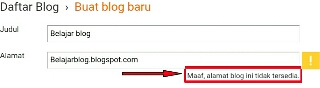
Berarti, itu alamat URL blog yang di ketikan anda sudah terpakai oleh orang lain, Ya terpaksa mau gak mau harus cari lagi. Atau mengganti, menambahkan angka atau huruf. Dan kalau anda sudah melihat seperti ini,
Alamat blog ini tersedia."
Maka alamat url blog yang anda buat sudah siap untuk di simpan di blogger, yang akan menjadi alamat blog milik anda.

7. Seperti beberapa princian di atas jikalau semuanya sudah benar. pilih template bawaan blogger, kemudian klik "buat blog".
8. Setelah itu akan di bawa kehalaman dhasboard blog milik anda. Disitu google juga menyarankan hosting resmi. Jika anda masih pemula banget sebaiknya klik sajah "lain kali".
Kini anda sudah tau bagaimana cara mudah membuat blog gratisan dengan cepat di blogger.com.
Nah, setelah berhasil membuat blog, nanti anda akan di hadapkan pada dhasboar blog yang baru sajah di buat tadi. Dan dalam blogger, terdapat banyak pengaturan-pengaturan tertenu yang perlu sekali anda ketahui.
Untuk yang pertama memahami menu-menu dasar blog yang ada di blogger.com / blogspot.com.
Memahami menu-menu dasar di blogger.com
Menu-menu dasar atau menu utama yang ada dalam blog tersebut, sangat penting sekali untuk dipahami karena hal ini nantinya dapat membantu memudahkan anda dalam mengurus blog untuk waktu kedepannya nanti. Dan Menu-menu blogger tersebut, terletak di sebelah kiri dashboard blog.Daftar nama blog milik anda, akan terlihat di sebelah kiri paling atas, di tempat itu nanti anda bisa menentukan daftar blog yang anda miliki, juga untuk tempat membuat blog baru , (membuat lebih dari 1 blog)
Selain menu yang sudah dijelaskan di atas juga terdapat menu-menu, lainya, seperti entri baru, Postingan, statistik, komentar dan dll. untuk setiap menu-menu blog tersebut, semuanya mempunyai fungsi dan kebergunaan masing-masing.
Dan berikut ini untuk keterangan dan penjelasanya.
- Entri baru:
Pada sebelah kanan nama Daftar blog anda yaitu sebuah tombol untuk membuat postingan atau artikel blog - Postingan:
Di tempat ini anda bisa melihat semua daftar artikel postingan yang telah di buat, baik yang sudah di publikasikan, maupun yang masih berada dalam draft Blogger yang belum diterbitkan. Selain itu, di bagian menu tersebut anda juga dapat meng edit, melihat, membagikan dan menghapus. - Statistik:
Menu ini adalah halaman iktisar, dengan menu ini akan secara ringkas smelihat halaman statistik blog anda. Seperti menunjukkan riwayat jumblah kunjungan, penayangan, jumblah postingan, sumber pengunjung lintas blog, jumblah pengunjung, jumlah komentar yang masuk, jumlah pengikut, dll.
Menu ini berfungsi untuk mengelola komentar yang masuk. semua komentar akan terlihat disini. Bisa menerbitkan dan juga menghapus komentar.
Tempat ini mungkin bagi anda yang ingin mempremosikan blog melalui Google AdWords, dan tentunya hal ini tidaklah gratis akan ada biaya yang harus di keluarkan.
Dibagian ini anda dapat membuat dan menghapus, juga memunculkan sebuah halaman tertentu untuk menu hidangan navigasi blog, Biasanya pada tempat ini di khususkan untuk halaman-halaman penting seperti about, contact us, sitemap, privacy policy, disclaimers, dan lainya.
Melalui menu ini anda dapat mengatur tata letak blog dan juga yempat untuk memasang widget blog (gratis) dari bawaan Blogger. Seperti widget artikel populer, atau widget pengikut dan sbagainya.
Menu ini, yaitu sebuah tempat untuk mengganti penampilan halaman blog atau theme blog, selain itu anda juga bisa mengedit template blog melalui menu tersebut.
Nah, dengan membuaka pengaturan ini, berarti anda dapat mengetahui pengaturan blog anda sendiri, seperti untuk mengganti judul blog, mengganti alamat, atau mengganti bahasa maka, disinilah tempatnya.
Catatan:
Di atas ini merupakan menu blog dasar yang terlihat sajah sewaktu kita baru membuat blog, dan ada masih ada satu menu lagi yang belum tampil, karena menu ini secara default tidak di perlihatkan untuk blog baru yang berbahasa Indonesia.
Menu tersebut yaitu menu "Penghasilan" dimana kita dapat mendaftarkan blog anda ke Google AdSense. atau jikalau anda sebelumnya sudah mempunyai akun AdSense, maka menu tersebut dapat dipakai untuk menghubungkan akun AdSense miliki anda dengan blog anda di blogger.
Apabila akun AdSense sudah terhubung dengan blog, maka akan secara otomatis menampilkan iklan di blog tanpa harus memasang iklan lagi.
Untuk menampilkn hidangan tersebut bersama-sama sangatlah mudah, hanya sajah perlu sedikit trik yang harus anda lakukan, untuk langkah ini jika anda tidak ingin terburu-buru menampilkan menu "penghasilan" silahkan tinggalkan sajah.
Namun, jika anda tak sabar ingin segera melihat penampilan nenu tersebut maka silahkan ikuti petunjuk berikut ini:
Cara Menampilkan Menu Penghasilan di Blogger
Anggap sajah anda sudah masuk berada di halaman dhasboard blog.- pertama Masuk hidangan Setelan.
- klik, (Bahasa dan pemformatan.)
- kemudian pilih dari bahasa indonesian, ganti menjadi: "Inggris (Amerika Serikat) - English (United States)".
- Setelah selesai, jangan lupa klik simpan setelan.

- Terakhir, tinggal refresh halaman untuk melihat hasilnya.
Nah.. sekarang anda sudah memahami menu-menu yang ada pada dashboard blog blogger. sekaligus mengetahui untuk menampilkan menu yang tersembunyi. Seperti menu penghasilan yang sudah anda ketahui, di atas.
Langkah berikutnya Setelah sudah berhasil membuat blog, hal yang perlu anda lakukan adalah memulai mengisi blog anda dengan atau posting artikel. berikut ini langkahnya.
Cara Posting Artikel
pertama Masuk ke blogger sesudah berada pada dhasboard blog pilih menu pos, kemudian klik "entry baru. "
sesudah masuk ke editor penulisan anda perhatikan dengan baik gambar di bawah ini berikut pemahamanya.

Perincian:
- Angka 1. : Untuk mebuat judul postingan
- Angka 2. : Tempat mengisi postingan
- Angka 3. : Format penulisan postingan, jikalau sobat masih pemula banget pilih saja mode compose.
- Angka 4. : Pilihan-pilihan untuk mengganti warna tulisan, ukuran font, upload gambar, video, dll sanggup temukan disitu. jangan takut tinggal klik klik ajah tidak akan rusak kok, nanti juga akan tau sendiri fungsinya.
- Angka 5. : Untuk membuat label kategori postingan.
- Angka 6. : Tanggal pada waktu artikel ditulis sebaiknya biarkan sajah otomatis.
- Angka 7. : Tautan permanen, permalink untuk menyetel alamat url postingan.
- Angka 8. : Adalah lokasi sobat dikala menulis artikel, tidak di gunakan juga boleh.
- Anka. 9 : dekripsi penelusuran. wajib di isi.
- Angka 10. : Beberapa pengaturan lain yang sanggup dipilih dan di ubah.
- Angka 11. : pertinjau untuk melihat hasil postingan sebelum dipublikasikan.
- Angka 12. : untuk menyimpan ke draf
- Angka 13. : Setelah di anggap sudah benar klik sajah untuk mempulikasikan postingan.

- Anka 14. Undo(arah kiri) Untuk mengembalikan entri pada postingan yang sebelumnya.
- Anka 15. Redo(arah kanan)kebalikan dari undo, yaitu mengembalikan entri yang telah kita undo.
- Anka 16. Font(F) anda sanggup menentukan font yang ingin digunakan. Jika anda biarkan atau tidak memilih, maka blogger akan otomatis pilih pada default font.
- Anka 17. Font Size (TT) Dapat mengubah ukuran font,mulai dari terkecil(h6) hingga terbesar(h1).
- Angka 18. Format ini dipakai untuk menentukan artikel mana yang judul, sub-judul, dan isi. fitur format ini penting dan sanggup anda manfaatkan untuk meningkatkan secara optimal SEO.
- Anka 19. Bold(B) dipakai untuk menebalkan teks.
- Anka 20. Italic(I) Membuat teks miring.
- Anka 21. Underline(U) Memberikan garis bawah pada teks yang anda tulis.
- Angka 22. Strikethrough(ABC) mengatakan coretan pada teks.
- Anka 23. Text Color: sanggup anda gunakan untuk mewarnai teks yang anda inginkan.
- Anka 24. Text Background color: Menulis teks dengan background.
- Anka 25. Link: dipakai untuk memberi link pada teks yang dipilih menuju halaman lain yang anda ingunkan.
- Anka 26. Insert Image: dipakai untuk upload gambar ke postingan.
- Anka 27. Insert Character Special: dipakai untuk menyisipkan simbol simbol pada postingan.
- Anka 28. Insert Video: dipakai untuk upload video yang ingin di postingkan.
- Anka 29. Insert Jumpbreak: untuk membatasi postingan, pengunjung nanti hanya akan sanggup membaca keseluruhan artikel dengan meng-klik tombol selanjutnya.
- Anka 30. Alignment: untuk mengatur rata teks, rata ke kiri, kanan, tengah; atau rata menyeluruh(justify).
- Anka 31. Numbered List: untuk mengurutkan teks dalam bentuk angka yang berurutan.
- Anka 32. Bullet List: untuk mengurutkan teks dalam bentuk bullet.
- Anka 33. Quote: dipakai untuk menentukan teks yang akan dipilih.
- Anka 34. Remove Formatting: Bisa anda gunakan untuk menghapus format yang sebelumnya dibentuk dengan fitur editor sebelumnya.
- Angka 35. Check Spelling: dipakai untuk mengecek teks yang digaris warna.
Berikutnya.
Cara Membuat Halaman Statis
Halaman statis ini, kurang lebih mirip pos, hanya saja, mempunyai sedikit perbedaan dan fungsi tersendiri dalam penggunaanya, fitur menu halaman ini juga untuk menambahkan halaman seperti Tentang kami, Kontak kami, Disclaimer, dan lainya. Berikut ini beberapa perbedaan antara Pos dan menu halaman:
Pos
Ditampilkan di halaman depan blog dan diarsipkan menurut tanggal publish Memiliki label, tanggal publish dan author, dikhususkan untuk konten yang sering diupdate dan memakai format URL permalink ibarat ini: http://namablog.blogspot.com/tahun/bulan/nama-post.html
halaman:
Konten yang di publikasikan di dalam menu "halaman" akan secara default tidak ditampilkan di halaman depan blog juga tidak diarsipkan menurut tanggal publish, dan tidak mempunyai label, tanggal publish dan author.
Dan, untuk membuat konten lewat menu "halaman" ini prosesnya hampir sama dengan posting artikel di blogger
Berikut ini intuk petunjuk langkah-langkahnya:
1. Buka dashboard blog
2. Masuk menu “Halaman”.
3. Klik tombol “Halaman baru”
4. Mengisi Judul dan Konten.
5. Jika sudah selesai, tinggal klik saja tombol “Publikasikan”.

Seperti artikel di atas, konten dalam hidangan "halaman" di blogger secara default tidak ditampilkan di blog, juga tidak ada link yang sanggup diklik semoga sanggup mengarah ke halaman statis yang sudah dibuat. Dan untuk menampilkan link konten dalam hidangan halaman tersebut anda sanggup memakai derma dari Widget halaman.
Berikut ini langkahnya:
1. Buka hidangan “Tata Letak”.
2. Klik “Tambahkan Gadget”.
3. Pilih widget “Laman”.
4. Centang kepingan halaman statis yang ingin di tampilkan
5. selanjutnya tinggal klik “Simpan”
Sekarang link dari halaman statis sudah muncul di kepingan hidangan navigasi di blog anda. Berikutnya
Cara Memasang Widget Blogger
Widget atau gadget dalam blog sanggup dipasang dan sanggup juga dicopot, juga, sanggup dipindah-pindah sesuai keingingan, sebab widget ini sifatnya opsional, tidak harus dipasang di blog. Makara sanggup juga membuat blog tanpa memasang widget sama sekali.Berikut ini langkah untuk memasang widget atau gadget di blogger blogspot:
1. Buka “Blogger” anda.
2. masuk ke menu “Tata Letak”.
3. Nah di kepingan ini anda sanggup menambah widget dengan mengklik “Tambahkan Gadget”.

4. blogger.com sudah menyediakan beberapa gadget yang sudah siap dipasang di blog, namun, dalam hal ini anda tidak di haruskam memasang semua widget yang ada. Jadi, anda cukup menentukan widget yang benar-benar penting diperlukan untuk di tamplilkan di halaman blog.
Karena dalam mamasang widget di blogger, mungkin yang masih pemula banget beranggapan kalau semakin banyak widget yang terpasang di blog maka blognya akan semakin anggun dan keren. Namun, kenyataan yang ada dengan memasang terlalu banyak widget, sanggup jadi akan membuat resah para pengunjung blog dan juga akan membuat loading blog menjadi berat. Berikut ini beberapa widget blogger rekomendasi yang perlu dipasang di blog:
- Widget Entri Populer
- Widget Label
- Widget Arsip
- Widget Profil
Nah, selain widget-widget yang di sebutkan di atas, ada satu widget lagi yang sering dipakai di blogger, yaitu widget "HTML/JavaScript". Kebergunaan dan fungsi widget tersebut yaitu untuk memakai aba-aba HTML dan JavaScript yang ingin di tampilkan di blog, umumnya dipakai untuk memasang widget pihak ketiga atau widget bukan dari blogger.com dan juga untuk memasang banner iklan.
Berikutnya
Cara Mengganti Template/Tema
Salah satu fitur keren dan menarik yang terdapat di blogger ini yang memukinkan pengguna sanggup mengganti template atau tampilan blog sesuai keinginanya. Di layanan blogger.com telah disediakan beberapa template-template blog default yang sanggup dipilih dan digunakan, dan selain itu anda juga sanggup memakai template blogger dari pihak ketiga yang sudah banyak di bagi-bagikan di internet, yang gratisan maupun berbayar.Karena kemungkinanya pengguna blogger akan lebih menentukan untuk memakai template blog dari pihak ketiga sebab template yang sudah disediakan blogger pada umumnya rata-rata terlalu sederhana dan sanggup dikatakan kurang keren.
Berikut ini yaitu langkah langkah bagaimana menerima template blogger pihak ketiga tersebut:
1. Mencari template blogger
Upaya untuk mengganti template atau tema blog dari template pihak ketiga, hal pertama yang perlu di lakukan tentu harus mencari template blogger untuk di download. Untuk mencari penyedia template tersebut cukup cari di google dengan mengetikan kata kunci, misalnya: “Template Blogger” atau “Free Blogger Template” atau “Template Blogger ter popular” dan lainya.
2. Meng-extract file template
File template blog yang akan anda dapatkan dari hasil download pada umumnya berbentuk dalam format.zip atau.rar.
Jadi, untuk memasang ke blog anda, maka harus perlu meng-extract file tersebut terlebih dahulu sebelumnya.
Caranya ibarat gambar di bawah ini:
Setelah berhasil diekstrak nanti di dalamnya anda akan menemukan file dengan ekstensi .xml, file inilah yang nantinya akan di pasang ke blogger untuk tampilan blog milik Anda.
Berikut ini langkah memasang template blog hasil Download:
1. Buka dhasboard “Blogger”
2. Masuk ke hidangan “Tema”
3. Klik tombol “Backup / Pulihkan”
4. Sebelum memasang template blog gres tersebut, sebaiknya anda klik dulu tombol “Download tema”, ini untuk mendownlod template yang sedang dipakai di blog anda sebagai backup/cadangan. Untuk jaga-jaga kalau nanti terjadi error anda sanggup memasangya kembali.

5. Nah, Kalau template blog nya sudah di-backup, dilanjut dengan klik “Choose File” kemudian pilih file template gres yang ingin anda gunakan. Lalu klik “Upload” Setelah berhasil tersimpan, silakan anda cek dengan klik "lihat blog" untuk melihat apakah templatenya sudah sukses terpasang atau belum, dan pada umumnya sesudah mengganti template gres biasanya anda perlu mengatur ulang kembali widget-widget yang terpasang di blog.
Mudahkan...?
Berikutnya
Cara Memasang Favicon
Favicon kependekan dari Favorite Icon dengan sebuah gambar icon kecil yang muncul pada address kafe suatu website atau blog. Favicon juga sanggup disebut sebagai shortcut icon, website icon, URL icon, ataupun bookmark icon.Secara default jikalau anda membuat blog di blogger, blog anda akan mempunyai favicon berupa logo Blogger
Jadi, jikalau anda membuat blog dan semoga blog anda menjadi lebih unik dan keren terlihat profesional, untuk itu anda sanggup mengganti favicon tersebut dengan favicon milik anda sendiri di blog.
Caranya:
1. Langkah pertama anda harus siapkan terlebih dahulu sebuah gambar persegi dengan ukuran tidak lebih dari 100KB. Format gambar sanggup apa saja, .JPG, .PNG, atau .ICO. dalam hal ini anda sanggup membuat gambar tersebut secara manual memakai software misalnya, ibarat photoshop atau GIMP. Juga sanggup memakai Favicon Generator.
2. Jika gambarnya sudah di siapkan tinggal masuk ke blogger, pilih hidangan “Tata Letak” kemudian Klik “Edit” pada kepingan Favicon:

3. Klik “Choose File” kemudian pilih gambar favicon yang sudah anda buat. Kemudian klik tombol “Simpan”.
Setelah berhasil memasang favicon untuk blog, kemungkinan dikala cek blog anda, favicon gres anda akan masih tetap terlihat berupa logo dari blogger.
Untuk itu silahkan hapus cache browser dulu untuk melihat perubahan favicon blog anda.
Selanjutnya
Cara Mengganti Judul Blog Dengan Gambar Logo
Agar blog menjadi tambah keren lagi hal yang perlu dilakukan adalah, anda bisa mengganti judul blog anda dengan sebuah gambar atau log buatan anda sendiri.Berikut ini langkah-langkah bagaimana mengganti judul blog dengan gambar/logo:
1. Pertama anda buatlah terlebih dahulu sebuah logo untuk dijadikan sebagai judul blog anda
2. Buka dasbor blog anda
3. Kemudian masuk menu “Tata Letak”
4. Lalu Klik “Edit / Icon Pensil” pada bab Judul Blog.

5. Berikutnya tinggal ikuti petunjuk sesuai gambar di bawah ini:

1. Pilih file gambar logo di komputer,
2. Pilih “Selain judul dan keterangan“
3. kemudian Klik “Simpan“
Nah, sampainya langkah ini abda sudah berhasil untuk mengganti judul blog dengan gambar/logo di blogger blogspot.
Mungkin hanya itu dulu untuk kali ini mengenai artikel tentang Tutorial Blogger blogspot untuk pemula terlengkap dari awal.
Semoga bermanfaat.


0 Response to "Tutorial Blogger Blogspot Lengkap Dari Nol Untuk Pemula 2019"
Post a Comment
Semua Komentar, saran, dan kritik akan saya terima dengan senang hati, tuliskan komentar yang sesuai dengan topik postingan halaman, komentar tidak sopan, spam, dan berisi tautan, tidak akan tampil.